在后台更新WordPress程序、主题或插件的时候,可能会提示填写FTP信息,无法进行在线更新和自动更新。出现这个问题的原因,一般是文件/目录权限不正确导致的。解决的方法有以下几种:
方法一、修复文件权限
我们主机默认的文件夹权限是755,文件权限是644,网站根目录的权限是750,默认的权限不存在读写问题,如果上传程序文件后发现文件权限不正确,手动逐个修改会比较麻烦,可以参考我们之前发布的一键批量修复文件权限教程批量恢复。
方法二、填写FTP信息进行更新
如果确定文件权限正确,也可以在提示页面填写主机FTP信息,然后再进行更新。老薛主机查看FTP信息的方法请参考如何查询 cPanel / FTP 账号密码一文。
方法三、在文件管理器中手动上传更新
由于WordPress的服务器在海外,如果连接不上WordPress的服务器导致无法在线更新,我们还可以在文件管理器中上传更新。
操作方法如下:
1、登录会员中心:
https://my.laoxuehost.com
2、点击产品管理:
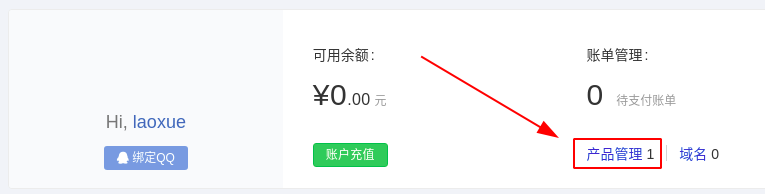
3、点击管理按钮进入主机详情页面:

4、点击登录控制面板按钮:

5、点击文件管理器:
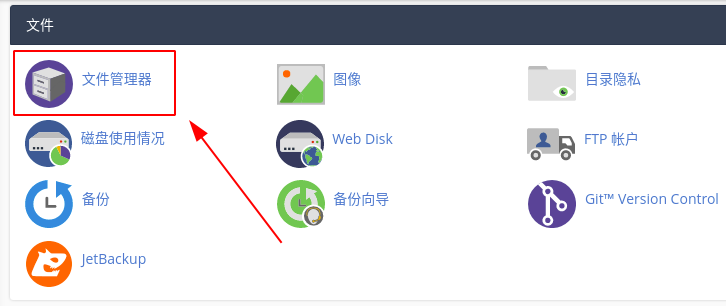
6、找到主题/插件目录:
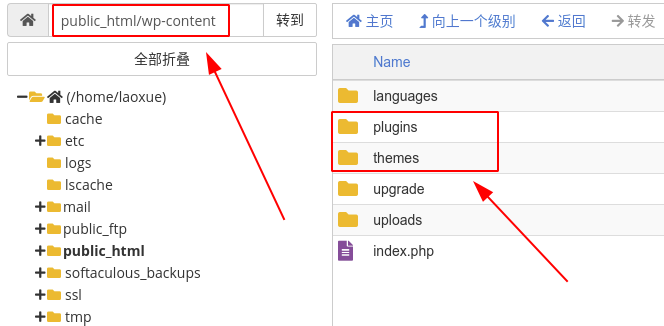
7、以上图示中,plugins是WordPress的插件目录,插件就上传到这个目录里。themes是主题目录,主题就上传到这个目录里。WordPress的主题和插件都是文件夹形式的,可以打包为zip再上传解压。上传解压的方法可以参考上传与在线解压教程。如果是更新WordPress主程序,则只需要WordPress主程序上传到网站根目录覆盖就可以了。
